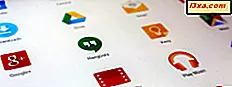
Każdy, kto jest właścicielem smartfona, ma co najmniej kilka aplikacji, które lubią i używają. Jednakże pobieramy też i instalujemy aplikacje, które chcemy testować lub aplikacje, których używamy przez jakiś czas, po czym zapominamy, że one istnieją na naszych smartfonach. Jeśli masz iPhone'a lub iPada, a przestrzeń dyskowa jest ograniczona, możesz mieć oko na aplikacje, które posiadasz i te, z których korzystasz. Jak wszyscy wiemy, jeśli tego nie zrobisz, liczba aplikacji na naszych smartfonach może szybko rosnąć, nie pozostawiając miejsca na inne rzeczy, takie jak zdjęcia z wakacji. Oto, jak odinstalować lub usunąć niektóre aplikacje, z których nie korzystasz, na iPhonie lub iPadzie:
UWAGA: ten przewodnik dotyczy iOS 11.4 i został utworzony za pomocą iPhone'a SE. Jeśli używasz innej wersji systemu iOS, iPada lub innego modelu iPhone'a, nasze zrzuty ekranu mogą nieznacznie różnić się od tego, co widzisz na ekranie, ale te kroki powinny być podobne.
Metoda 1. Odinstaluj aplikacje z iPhone'a lub iPada, korzystając z ekranu głównego
To najszybszy i najłatwiejszy sposób na odinstalowanie aplikacji z iPhone'a lub iPada. Na urządzeniu przejdź do ekranu głównego i znajdź aplikację, której chcesz się pozbyć. Następnie dotknij i przytrzymaj przez chwilę.
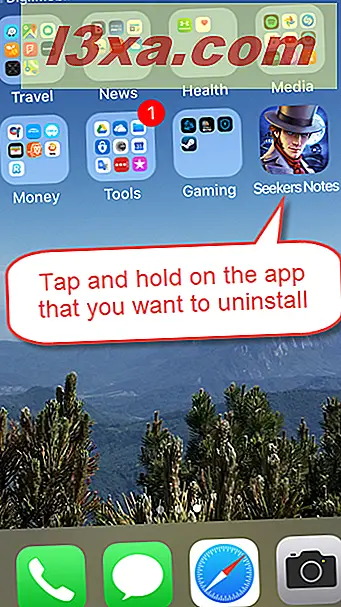
Kiedy to zrobisz, wszystkie ikony na ekranie zaczną się poruszać. Poza tym każda aplikacja, którą możesz odinstalować, ma mały przycisk "X" w lewym górnym rogu. Stuknij przycisk "X" w aplikacji, którą chcesz usunąć.
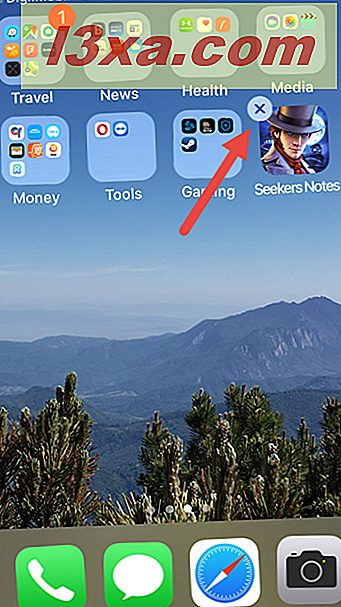
Twój iPhone lub iPad zapyta cię teraz, czy jesteś pewien, że chcesz odinstalować tę aplikację. Jeśli nie zmieniłeś zdania, kliknij Usuń, a aplikacja zniknęła. W przeciwnym razie stuknij Anuluj .
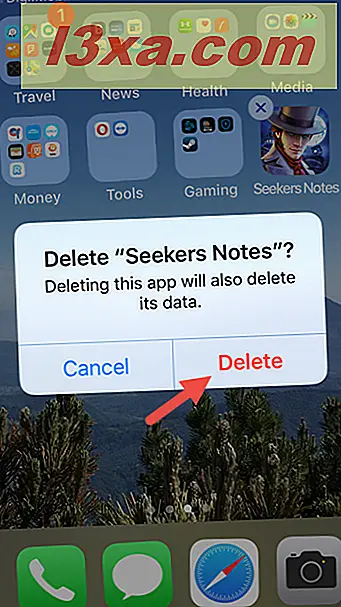
Metoda 2. Odinstaluj aplikacje z iPhone'a lub iPada przy użyciu Ustawień
Możesz też użyć aplikacji Ustawienia, aby odinstalować aplikacje z iPhone'a lub iPada. Przejdź do ekranu głównego i dotknij ikony Ustawienia .
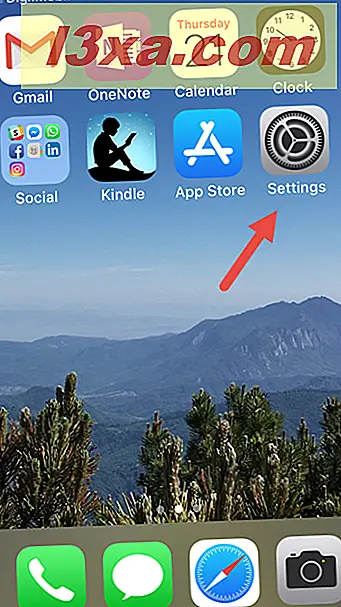
W aplikacji Ustawienia dotknij pozycji Ogólne .
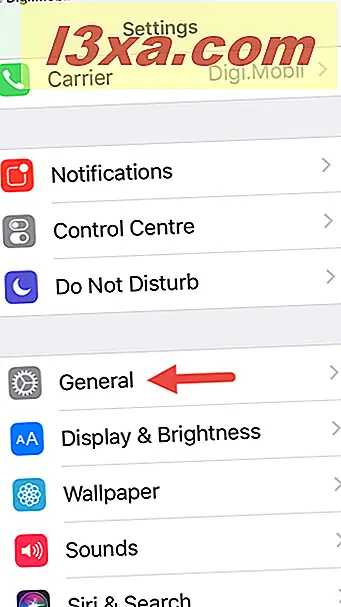
Następnie dotknij iPhone Storage (lub iPad Storage ).
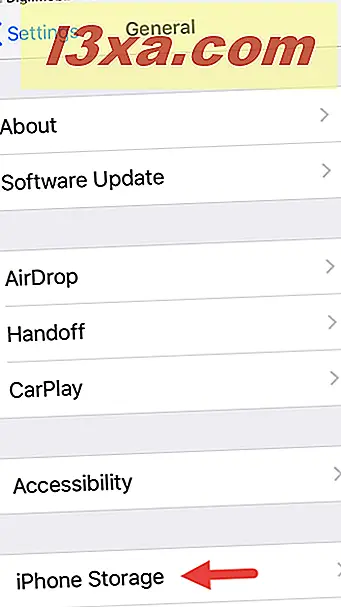
Na ekranie pamięci iPhone smartfon informuje, ile miejsca zajmuje każda aplikacja.
Przewiń, aż znajdziesz aplikację, którą chcesz odinstalować i dotknij jej.
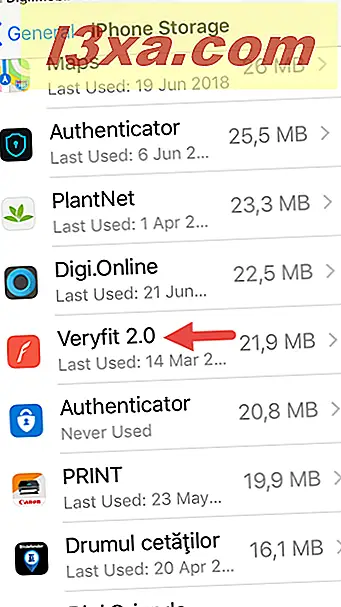
Na ekranie przechowywania aplikacji znajduje się przycisk "Usuń aplikację" . Stuknij w to.
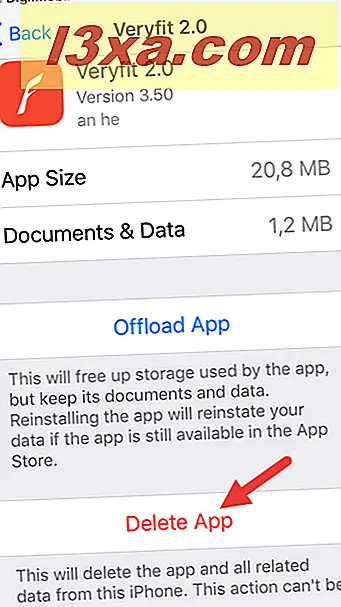
Twoje urządzenie poprosi Cię o potwierdzenie, że chcesz usunąć tę aplikację. Ponownie dotknij "Usuń aplikację", a aplikacja zostanie natychmiast odinstalowana.
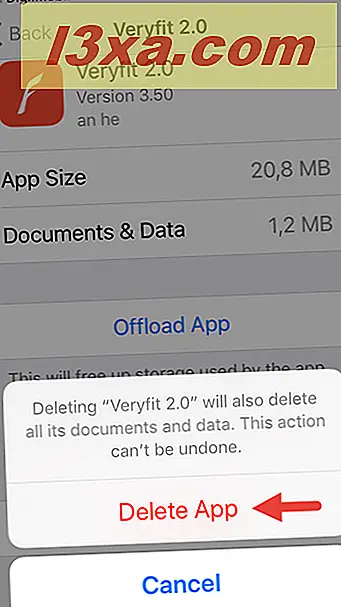
Metoda 3. Odinstaluj aplikacje z iPhone'a lub iPada za pomocą iTunes 12.6.3
Najnowsza wersja programu iTunes 12.7 nie pozwala wyświetlać aplikacji na telefonie iPhone ani nimi zarządzać. Jednak poprzednia wersja - iTunes 12.6.3 - oferuje te funkcje. Na szczęście można go pobrać i zainstalować na komputerze z systemem Windows, a następnie użyć go do odinstalowania aplikacji z iPhone'a lub iPada.
Jeśli chcesz pobrać iTunes 12.6.3, użyj tych bezpośrednich oficjalnych linków:
- iTunes 12.6.3 dla 64-bitowego systemu Windows
- iTunes 12.6.3 dla 32-bitowego systemu Windows
Po zainstalowaniu programu iTunes 12.6.3 na komputerze z systemem Windows otwórz go i podłącz iPhone'a lub iPada do komputera za pomocą kabla USB. Zaczekaj kilka chwil, aż komputer nawiąże połączenie. Następnie w iTunes poszukaj małej ikony reprezentującej iPhone'a lub iPada w lewym górnym rogu okna.
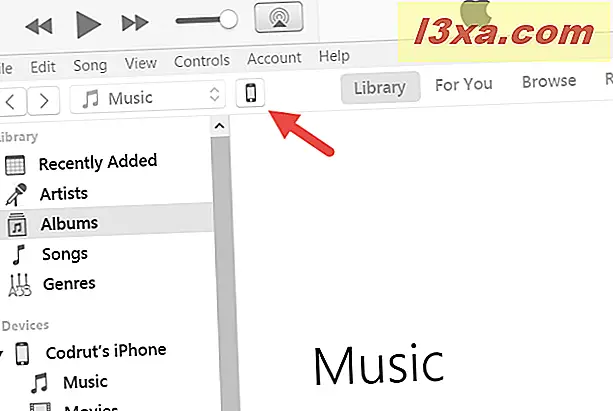
Na lewym pasku bocznym kliknij lub dotknij wpis Apps .
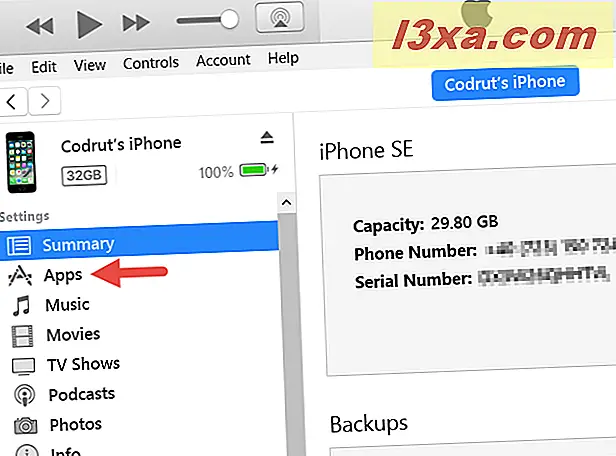
Po prawej stronie okna iTunes ładuje interaktywne obrazy ekranów głównych i folderów aplikacji z iPhone'a lub iPada.
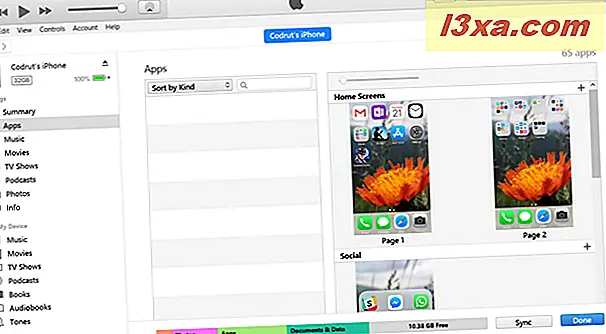
Dwukrotnie kliknij lub dotknij dwukrotnie ekranu głównego lub folderu aplikacji, w którym znajduje się aplikacja, którą chcesz odinstalować. Zapewnia to szerszy widok tego ekranu głównego lub folderu aplikacji.
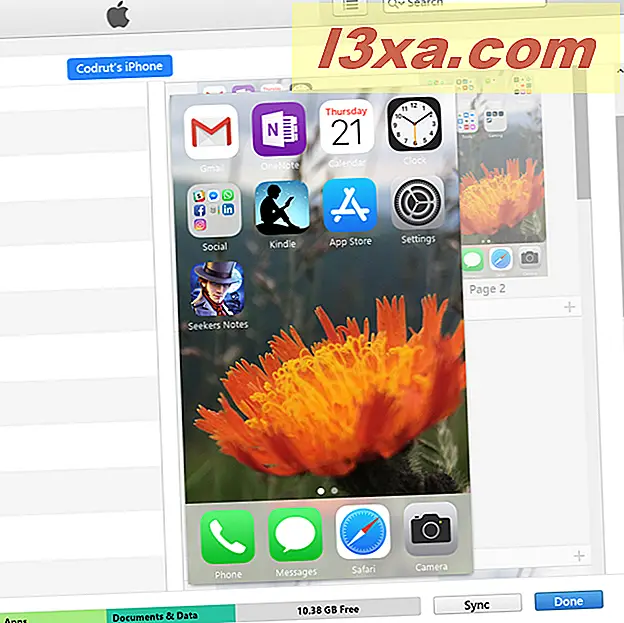
Najedź wskaźnikiem myszy na aplikację, którą chcesz odinstalować, i powinieneś zobaczyć małą ikonę "X" wyświetlaną w górnym lewym rogu aplikacji.
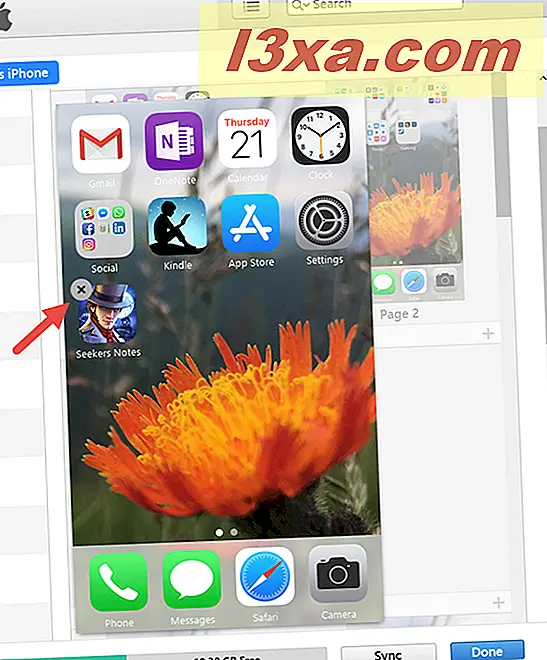
Kliknij przycisk "X", a ikona aplikacji zostanie usunięta z ekranu. Jeśli chcesz usunąć więcej aplikacji, możesz powtórzyć proces.
Po zakończeniu musisz również zastosować zmiany. Aby to zrobić, musisz także kliknąć lub nacisnąć przycisk Zastosuj w prawym dolnym rogu okna iTunes.

Następnie program iTunes zapyta, czy jesteś pewien, że chcesz usunąć aplikacje z iPhone'a lub iPada. Kliknij lub naciśnij Usuń, jeśli to zrobisz, a aplikacje zostaną natychmiast odinstalowane.
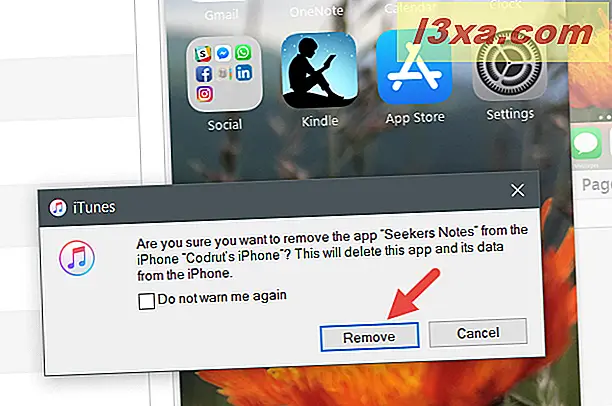
Jak usuwasz aplikacje na iPhonie lub iPadzie?
Oto trzy metody, które znamy do odinstalowywania aplikacji z iPhone'a lub iPada. Czy znasz też innych? Czy masz preferowaną metodę, którą polecasz innym? Jeśli tak, udostępnij je w sekcji komentarzy poniżej.



